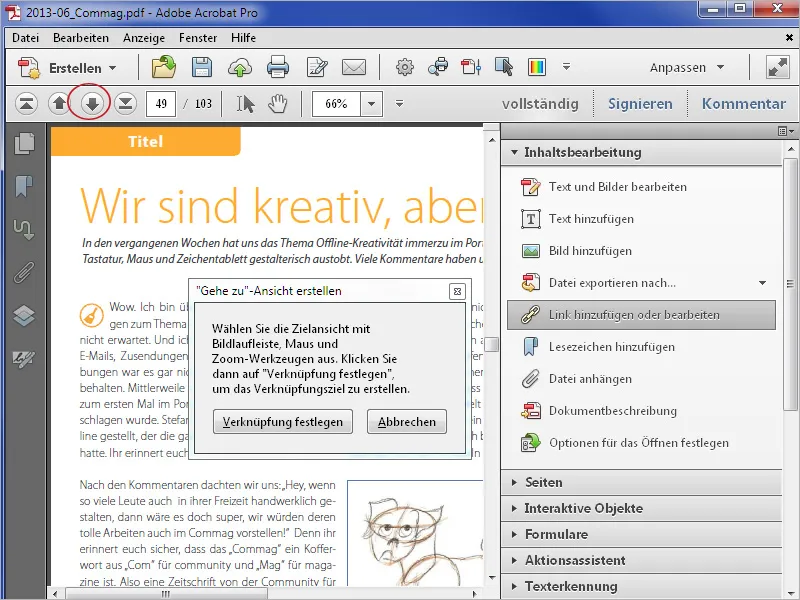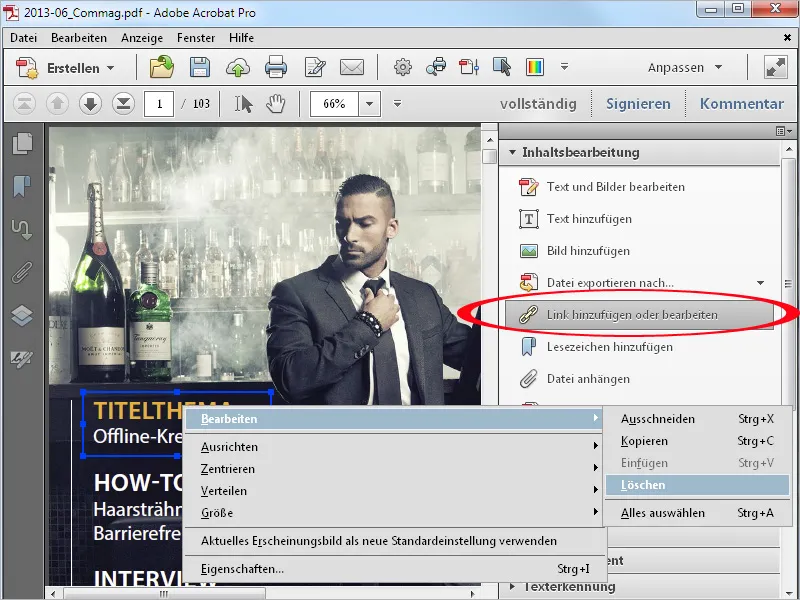Kad vėliau būtų galima atlikti smulkesnius teksto, paveikslų ar grafikos pataisymus PDF dokumentuose be poreikio dar kartą naudotis maketų failais, „Acrobat“ su įrankiu Redaguoti tekstą ir paveikslus suteikia labai gerus redagavimo galimybes.
Šį įrankį rasite kategorijoje Turinio redagavimas.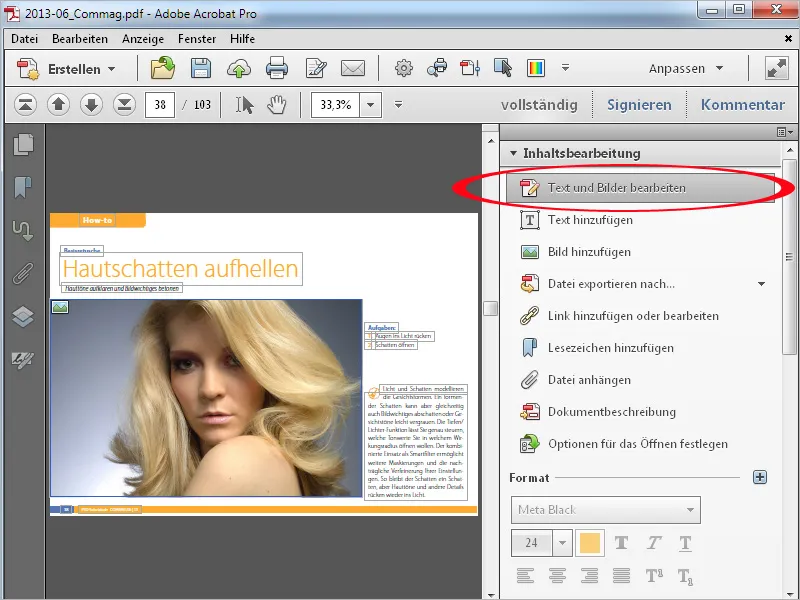
Aktyvavus jį, tekstai gauna rėmelius ir gali būti redaguojami. Tačiau būtina, kad tekstas būtų įtrauktas į PDF failą kūrimo metu – priešingu atveju rodys klaidos pranešimą.
Paspaudus pelę teksto rėmelyje, jis gaus pritvirtinimo taškus, kuriuose galėsite keisti jo dydį.
Paspaudus tekstą, jūs įterpsite kursorių ir galėsite pridėti, ištrinti ar keisti tekstą. Norėdami tai padaryti, spustelėkite mažą kryžiuką virš lauko Formatas įrankių juostoje ir išplėskite tekstų redagavimo įrankius. Taip galėsite priskirti paryškintam tekstui kitą šriftą, formatavimą, išlyginimą, spalvą, ženklų ir eilučių tarpų dydį, bei kitas grožio galimybes.
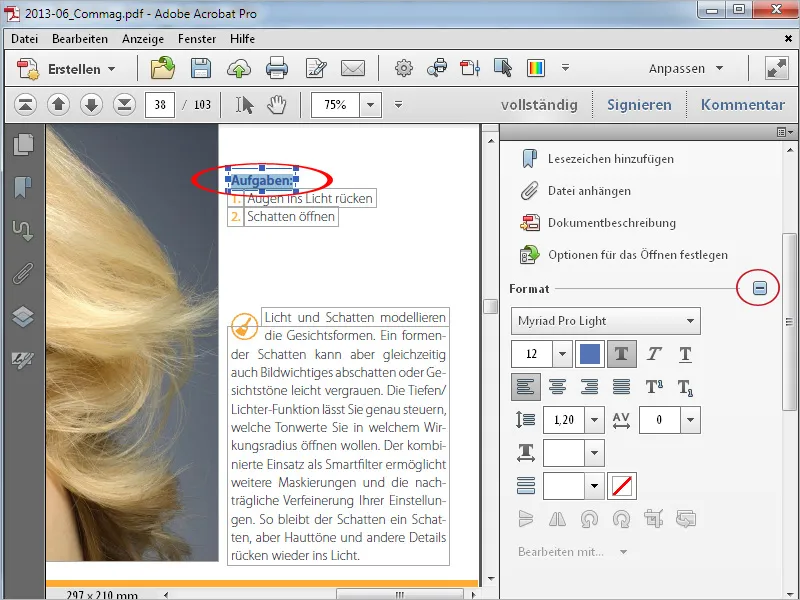
Jei pelės žymeklis patenka tarp dviejų pritvirtinimo taškų ant padėties rėmo linijos, galite, nekeisdami įrankio, perkelti visas teksto bloką kaip objektą į kitą vietą. Laikant paspaustą Shift raktą, bloką galima perkelti tik horizontaliai arba vertikaliai.
Atvaizduojami pagalbiniai linijiniai palengvina orientaciją ir nustato santykį su kitais objektais puslapyje.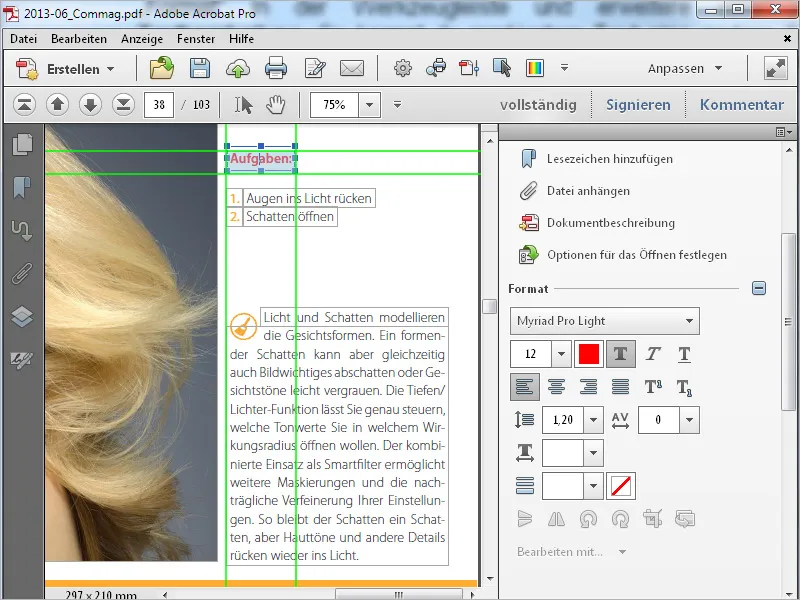
Taip galėsite pasukti, veidrodyti, apkarpyti ir pakeisti paveikslą. Paveikslas taip pat gauna padėties rėmelį ir gali būti perkeltas pelės pagalba į kitą vietą, kaip teksto blokas.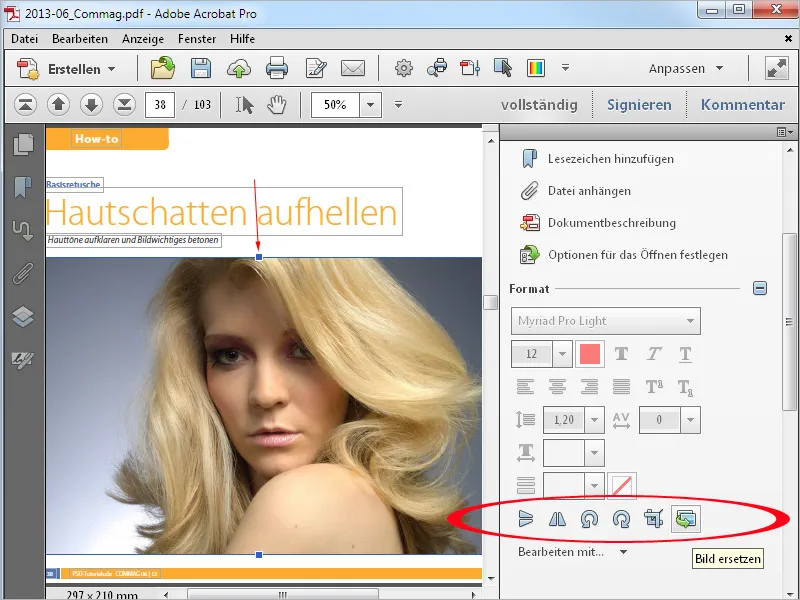
Šie veiksmai taip pat randami kontekstinio meniu dešinės pelės klavišo paspaudimu ant pažymėto paveikslo. Jame taip pat galite jį atidaryti susietu programu, skirtu paveikslų redagavimui (Numatymi nustatymai>Turinio redagavimas>Paveikslo- arba objekto redaktorius) ir taisyti pakoregavimus. Paveikslas atidaromas kaip laikina failo dalis ir išsaugoti pakeitimai nedelsiant atsispindi PDF faile.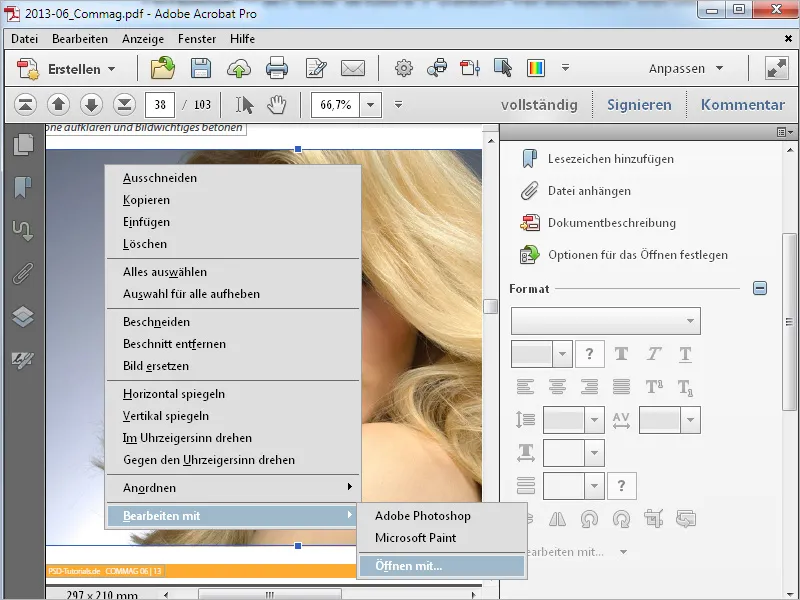
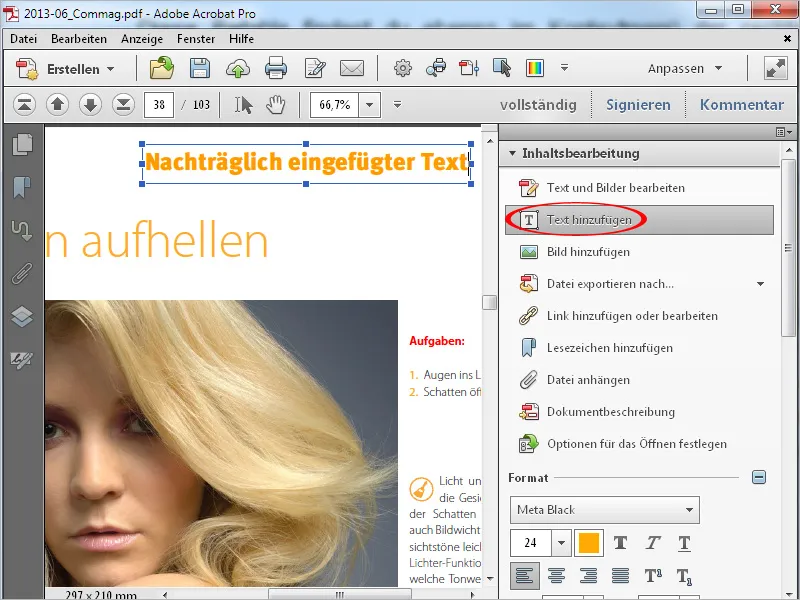
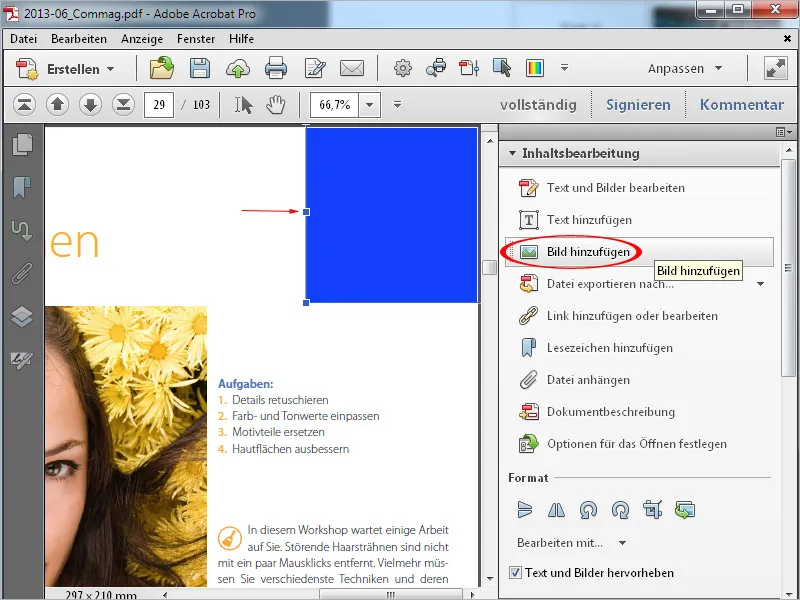
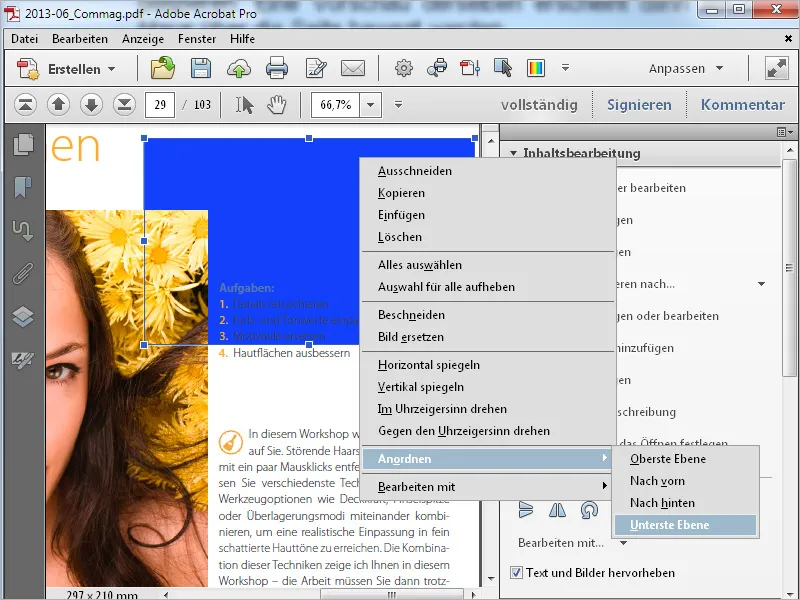
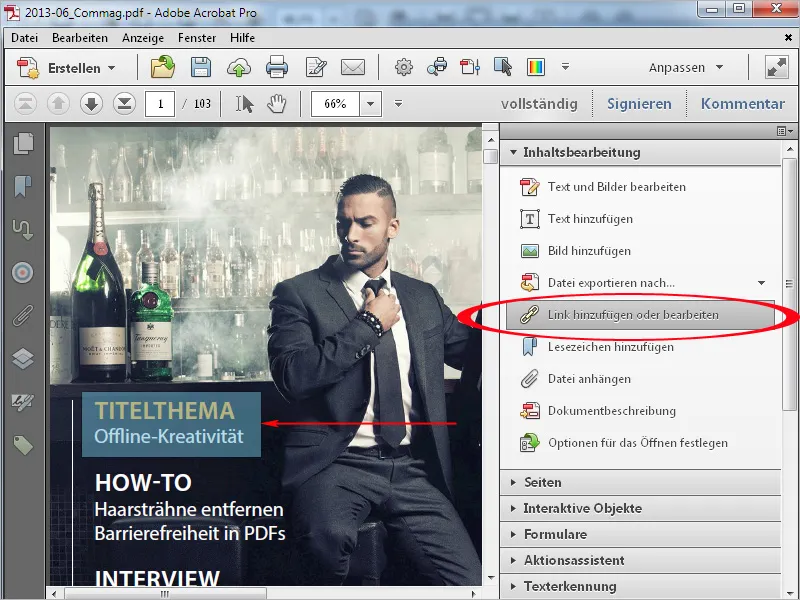
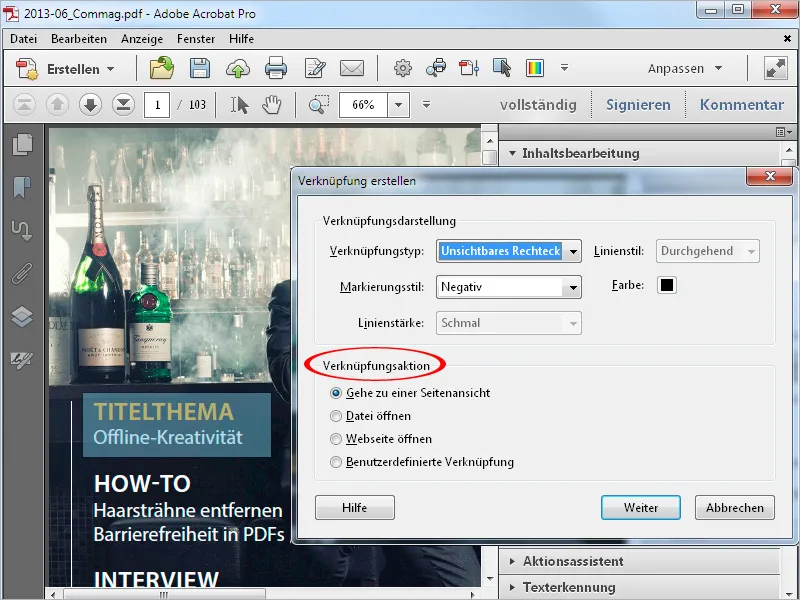
Virsunčiu įrankiu, pele atsiranda susieto objekto rodyklės pavidalo žymekliai) ir tikslo. Spustelėję kaip ryšiu nustatytą vietą, peržiūra dabar peršoka į tikslą arba atidaroma svetainė ar failas.